mp4视频怎么转换成gif动图?mp4是最常见的视频格式,gif是最常见的动态图片格式,两者都是我们日常工作中比较常见,使用也非常广泛的文件形式,尤其是对于那些从事互联网运营行业的小伙伴 。gif动图就是会动的图片,它看起来有点像视频却又不是视频,属于图片文件 , 而很多gif动图就是有mp4视频转换而来的,gif动图更为短小精悍,往往两秒的动图却可以抓住视频中最精彩的部分分享给大家 , 例如很多球迷就会将足球比较视频的精彩进球片片段做成gif动图,
那么你知道怎么用mp4视频转换成gif动图吗?其实这个转换并没有那么复杂,你也可轻松学会,下面小编就借助一个软件工具教你mp4视频转gif动图的详细方法,小编采用图片步骤给大家做详细分享,请大家和我一起往下看看吧 。
需要使用的软件工具:优速GIF大师
软件工具下载地址:https://download.yososoft.com/YSGif/YSGif_TTY.exe

mp4转gif动图步骤如下:
步骤1,在电脑上打开“优速GIF大师”软件工具,这需要我们提前将软件安装好,打开之后我们可以看到左边是功能区域,点击里面的【视频转GIF】进入下一步操作 。
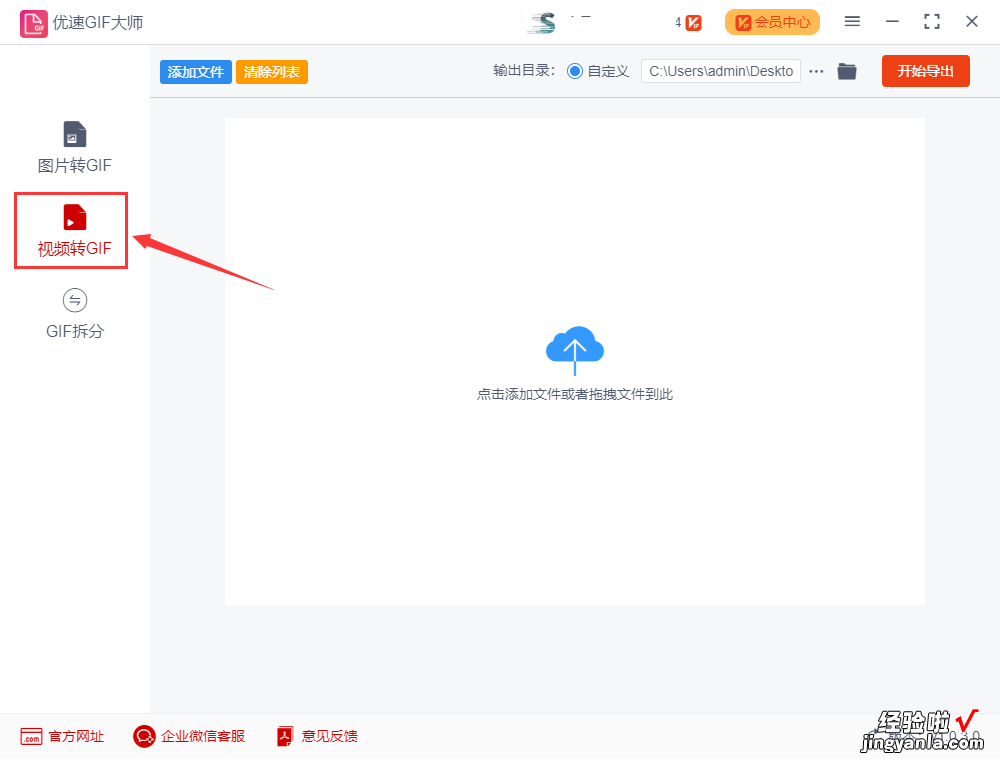
步骤2,点击【添加文件】按钮,将用来转换成gif动图的mp4视频添加到软件中,还可以直接用鼠标将mp4视频拖拽到软件中进行添加 。

步骤3,先设置转换成gif动图的视频片段 , 可以直接输入开始和截止时间来设置,还可以鼠标拖动左右蓝色圆点的方法来设置;然后再设置转换后gif动图的宽度和高度 。
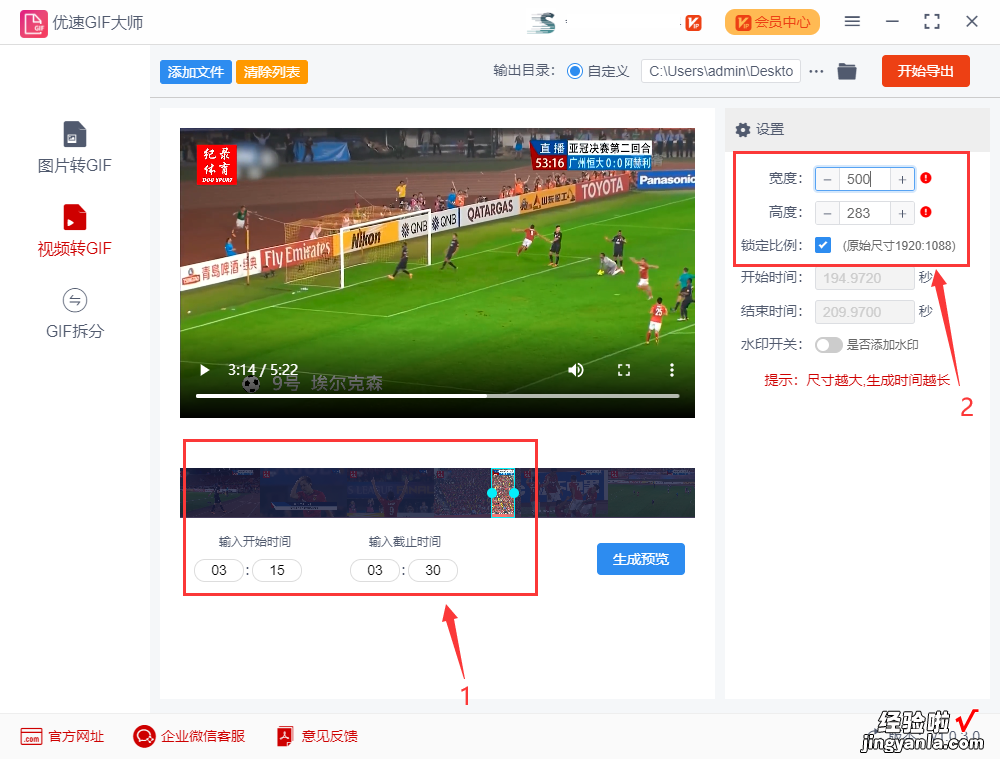
步骤4,先点击【生成预览】按钮,就可以预览gif动图的效果了;gif预览没有问题的话 , 就点击右上角【开始导出】红色按钮启动软件,然后我们耐心等待一会 。

【mp4视频怎么转换成gif动图?】步骤5,当软件自动弹出输出文件夹的时候,说明转换完成了 。从输出文件夹里可以看到,mp4视频转换成的gif动图就保存在这里 。
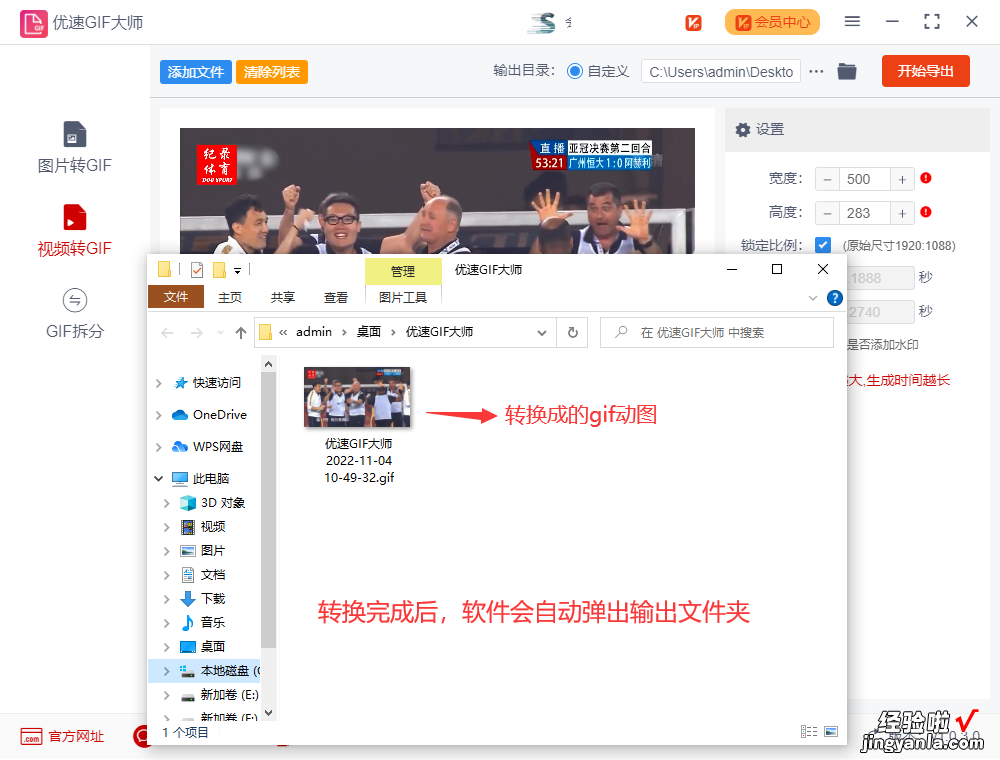
将mp4视频转换成gif动图,是制作gif动图的重要方法之一,并且很多小伙伴都在寻找这个转换教程,网上很多转换方法使用起来并不是那么的人性化,略微有点复杂,为了帮助大家更快更好的学会这一技能 , 小编在上面给大家做了这期的知识分享,步骤简单易操作,相信大家都能看懂 。关于“mp4视频怎么转换成gif动图?”的分享就到这里了,有疑问的朋友可留言咨询哦~~
